Problém by mohl vyřešit jednoduchý restart
- Tato chyba může být způsobena neúspěšnými aktualizacemi systému nebo čekajícím restartem.
- Chcete-li tento problém vyřešit, nejprve restartujte počítač a poté postupujte podle níže uvedených kroků.
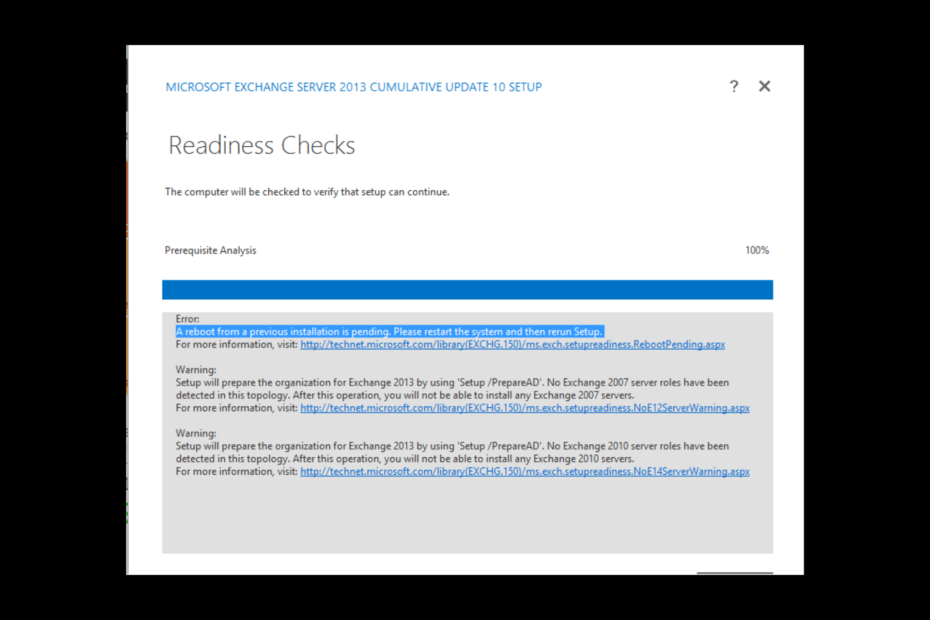
XINSTALUJTE KLIKNUTÍM NA STAŽENÍ SOUBORU
Tento software opraví běžné počítačové chyby, ochrání vás před ztrátou souborů, malwarem, selháním hardwaru a optimalizuje váš počítač pro maximální výkon. Opravte problémy s počítačem a odstraňte viry nyní ve 3 snadných krocích:
- Stáhněte si Restoro PC Repair Tool který přichází s patentovanými technologiemi (patent k dispozici tady).
- Klikněte Začni skenovat najít problémy se systémem Windows, které by mohly způsobovat problémy s počítačem.
- Klikněte Opravit vše opravit problémy ovlivňující zabezpečení a výkon vašeho počítače.
- Restoro byl stažen uživatelem 0 čtenáři tento měsíc.
Mnoho uživatelů uvedlo, že se setkali s a Chyba čeká na restartování systému Windows z předchozí instalace
r při pokusu o instalaci nebo upgrade Microsoft Exchange.Obvykle je tento problém vyřešen restartováním počítače. Pokud se však tato chyba stále zobrazuje, existuje řešení.
Tato příručka vysvětlí kroky k vyřešení problému ihned po projednání příčin. Začněme!
Co způsobuje, že restartování z předchozí instalace čeká na chybu na serveru Exchange 2013?
Existuje několik důvodů, proč se při instalaci Microsoft Exchange zobrazila tato chyba, některé z nich jsou uvedeny zde:
- Nevyřízené aktualizace systému – The čekající aktualizace systému může způsobit chybu, takže to opravíte tak, že nainstalujete všechny čekající aktualizace.
- Čeká na restart – Po provedení významných změn v nastavení systému nebo instalaci aktualizace musíte počítač restartovat. Pokud čeká na restart, může se zobrazit tato chyba.
- Neúspěšný restart serveru – Pokud se váš server během toho správně nerestartoval instalaci nebo aktualizaci Exchange, můžete vidět tuto chybovou zprávu.
Jak mohu opravit chybu při restartování z předchozí instalace na serveru Exchange 2013?
Než se pustíte do pokročilých kroků pro odstraňování problémů, měli byste zvážit provedení následujících kontrol:
- Nejprve se ujistěte, že neexistují žádné nevyřízené aktualizace.
- Restartujte počítač.
- Restartujte server.
- Před provedením jakýchkoli změn v registrech je nezbytné záznamy zálohovat. Chcete-li to provést, přejděte do části Soubor a potom klepněte na tlačítko Exportovat. Nakonec uložte soubor REG na požadované místo.
1. Smazat PendingFileRenameOperations
- lis Okna + R otevřít Běh okno.

- Typ regedit a stisknutím klávesy Enter otevřete Editor registru.
- Postupujte podle této cesty:
Počítač\HKEY_LOCAL_MACHINE\SYSTEM\CurrentControlSet\Control\Session Manager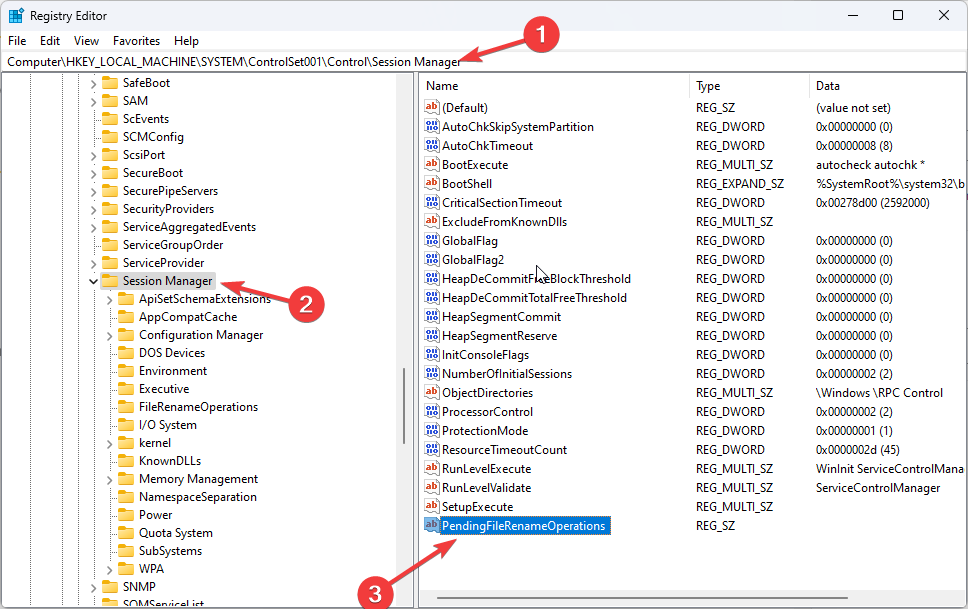
- Vyhledejte a odstraňte PendingFileRenameOperations.
- 6 rychlých způsobů přenosu souborů z Windows do Mac
- Jak zvýšit velikost mezipaměti klienta SCCM [Nejjednodušší kroky]
- RoboForm pro Windows 10 a 11: Jak stáhnout a nainstalovat
- Chráněno: Jak vytvářet úžasná videa s Wondershare Filmora 12
- ASIO Driver pro Windows 10: Jak stáhnout a nainstalovat
2. Upravte data hodnoty pro UpdateExeVolatile
- Jít do Editor registru.
- Postupujte podle této cesty:
Počítač\HKEY_LOCAL_MACHINE\SOFTWARE\Microsoft\Updates - Najděte a dvakrát klikněte UpdateExeVolatile a změnit Hodnotové údaje na 0.
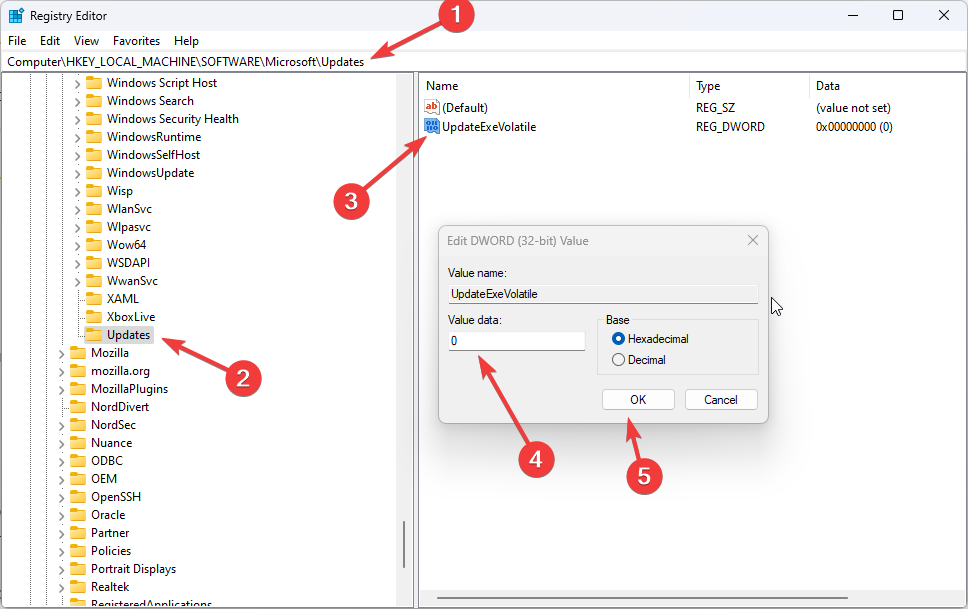
- Klikněte OK.
- Restartujte počítač k dokončení procesu a zkuste nainstalovat Microsoft Exchange.
Takže tyto kroky, které musíte provést, abyste opravili restart systému Windows, čekají na předchozí instalaci. Restartujte systém a znovu spusťte nastavení, abyste zjistili, zda oprava fungovala.
Máte-li jakékoli dotazy nebo obavy, dejte nám vědět v komentářích níže.
Stále máte problémy? Opravte je pomocí tohoto nástroje:
SPONZOROVÁNO
Pokud výše uvedené rady váš problém nevyřešily, váš počítač může mít hlubší problémy se systémem Windows. Doporučujeme stažení tohoto nástroje pro opravu počítače (hodnoceno jako skvělé na TrustPilot.com), abyste je mohli snadno řešit. Po instalaci stačí kliknout na Začni skenovat tlačítko a poté stiskněte Opravit vše.
![Čeká se na restartování systému Windows z předchozí instalace [Oprava]](/f/d40955886180a19714d71d9f01619edf.png?width=300&height=460)